1.首先,咱們單擊win鍵打開電腦的菜單,然後進入控制面板界面,在控制面板中找到網絡和Internet然後進入網絡連接。
2.在網絡連接中我們找到自己目前正在使用的連接,然後右鍵點擊,選擇狀態。
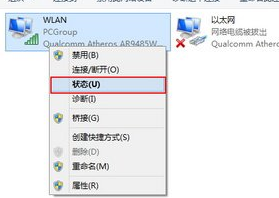
3.在狀態界面中,咱們找到無線屬性並進入。
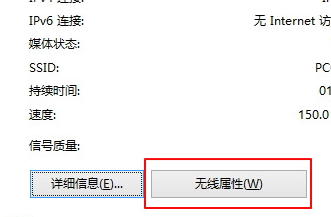
4.在彈出來的窗口中,咱們將界面切換到安全這一欄,然後點擊下方的高級設置按鈕。
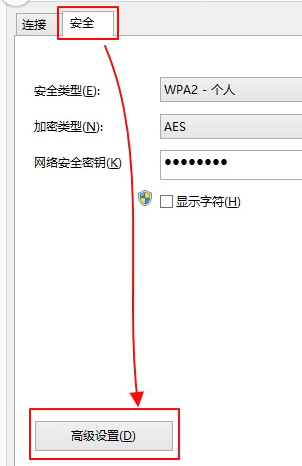
5.接下來又會彈出一個設置窗口,咱們將下放的“為此網絡啟用聯邦信息處理標准兼容“這一項勾選上,然後點擊下方的確定按鈕退出設置窗口即可。
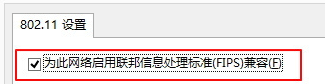
6.若是電腦沒有其他的提示的話,大家的wifi應該就不會再出現頻繁掉線的情況了,或者有些電腦提示需要重啟一下,大家就重啟一下就是了。
注:更多精彩教程請關注電腦教程欄目,電腦辦公群:189034526歡迎你的加入